注意,这篇文章其实不是简单的教你怎么换成20.04的源,而是教你一种基于20.04的方法来换源。笔者在写这篇文章的时候,20.04 还没有release出来正式版,但是已经可以在仓库里看到有源存在了,故写下这篇文章。
请注意:Ubuntu 20.04 已于4月23日发布正式版本。请注意:发现有些软件比如ckermit,仓库里还没有,升级及换源自行斟酌。
1 备份原来的源
cp -ra /etc/apt/sources.list /etc/apt/sources.list.bak
2 搞清楚ubuntu的代号,比如:
4.10Warty Warthog(长疣的疣猪)5.04Hoary Hedgehog(灰白的刺猬)5.10Breezy Badger(活泼的獾)
6.06(LTS)Dapper Drake(整洁的公鸭)6.10Edgy Eft(急躁的水蜥)7.04Feisty Fawn(坏脾气的小鹿)7.10Gutsy Gibbon(勇敢的长臂猿)
8.04(LTS)Hardy Heron(耐寒的苍鹭)8.10Intrepid Ibex (勇敢的野山羊)9.04Jaunty Jackalope(得意洋洋的怀俄明野兔)9.10Karmic Koala(幸运的考拉)
10.04(LTS)Lucid Lynx(清醒的猞猁)10.10Oneiric Ocelot(梦幻的豹猫)11.04Natty Narwhal(敏捷的独角鲸)11.10Oneiric Ocelot(有梦的虎猫)
12.04(LTS)Precise Pangolin(精准的穿山甲)12.10Quantal Quetzal(量子的绿咬鹃)13.04Raring Ringtail(铆足了劲的猫熊)13.10Saucy Salamander(活泼的蝾螈)
14.04(LTS)Trusty Tahr (可靠的塔尔羊)(LTS)14.10Utopic Unicorn(乌托邦独角兽)15.04Vivid Vervet (活泼的小猴)15.10Wily Werewolf (狡猾的狼人)
16.04(LTS)Xenial Xerus (好客的非洲地松鼠)16.10Yakkety Yak(牦牛)17.04Zesty Zapus(开心的跳鼠)17.10Artful Aardvark(机灵的土豚)
18.04(LTS)Bionic Beaver(仿生海狸)18.10Cosmic Cuttlefish(宇宙墨鱼)19.04Disco Dingo(舞动的灵犬)19.10Eoan Ermine(白貂)
20.04(LTS)Focal Fossa(专注的马达加斯加长尾狸猫)…
要知道当前系统的代号,可以用以下命令:
lsb_release -a
3 到阿里源看下这个源存在不存在
可以看到,现在已经有了ubuntu 20.04(代号focal)的源。
4 然后以下面的为模板,把’TODO’的地方换成上面的Codename
debTODO main restricted universe multiversedeb-srcTODO main restricted universe multiversedebTODO-security main restricted universe multiversedeb-srcTODO-security main restricted universe multiversedebTODO-updates main restricted universe multiversedeb-srcTODO-updates main restricted universe multiversedebTODO-proposed main restricted universe multiversedeb-srcTODO-proposed main restricted universe multiversedebTODO-backports main restricted universe multiversedeb-srcTODO-backports main restricted universe multiverse
比如我换好20.04的源以后是这样:
debfocal main restricted universe multiversedeb-srcfocal main restricted universe multiversedebfocal-security main restricted universe multiversedeb-srcfocal-security main restricted universe multiversedebfocal-updates main restricted universe multiversedeb-srcfocal-updates main restricted universe multiversedebfocal-proposed main restricted universe multiversedeb-srcfocal-proposed main restricted universe multiversedebfocal-backports main restricted universe multiversedeb-srcfocal-backports main restricted universe multiverse
然后粘贴到刚才的
/etc/apt/sources.list
里。
5 更新缓存和升级
sudo apt-get updatesudo apt-get upgrade
香港服务器首选树叶云,2H2G首月10元开通。树叶云(shuyeidc.com)提供简单好用,价格厚道的香港/美国云 服务器 和独立服务器。IDC+ISP+ICP资质。ARIN和APNIC会员。成熟技术团队15年行业经验。
安卓手机Linux内核,存储在手机哪个部件里?一般占用多大内存?
安卓手机的内核一般保存在ROM的单独分区里(这个分区没有常规文件系统),大小约为数兆(这个分区往往稍大,达到十几兆)。 刷机时,一般刷的是一套文件系统(另一个分区),几乎不会去刷内核(这是厂商移植好的)。
ubuntu怎样无网络下源码安装g++
既然你是用ubuntu,那就好办啦,首先,介绍一种简单方法:1、到ubuntu packages网站下载build-essential,其它软件包也是一样可以搜索得到,选对你的发行版,如果你不确定自己系统是叫什么代号,看下面//使用命令:cat /etc/lsb-release //输出以下:DISTRIB_ID=UbuntuDISTRIB_RELEASE=14.04DISTRIB_CODENAME=trusty //trusty就是代号DISTRIB_DESCRIPTION=Ubuntu 14.04.3 LTS2、根据amd64或x86选择,在打开的镜像页面上随便点一个啦,直接就下载了deb包了,想办法把这个deb包弄到你的ubuntu目标机器上(无网络外,是不是还无U盘;)3、在目标机上执行安装:sudo dpkg -i 搞定。 假如安装过程提示出错,还需要其他软件包,那就继续从ubuntu packages网站上找,继续安装。 以下的方法,适用于安装指定的版本,手动配置特性,不安装进系统,不想污染系统等:你要安装什么软件(或项目)就直接去那个软件的官方网或是访问软件所在的github源码仓库,有官方网的(比如),就直接看上面的说明文档,没官方网的,下载了源码包后,看里面的README(,),INSTALL(,)之类的文件,里面有编译和安装甚至使用相关说明,编译无外乎就是autoconf和Makefile相关的东西,有的用cmake、gradle什么,都是项目管理工具,花点时间学一下autoconf和Makefile的知识(起码知道怎么使用)后,安装软件就是小菜一碟。
没有光驱怎么安装Ubuntu 9.04?

硬盘安装ubuntu与XP双系统的要点 一. 从iso文件启动 硬盘安装的关键则在于实现从iso文件启动.从网上下载ubuntu的iso文件,把它放在一个盘的根目录下,这个盘可以ntfs的,也可以是fat32的,当然,它也可以是linux的文件系统.只是不要把这个文件放在你要安装系统的分区上就行了(这句纯是废话啦!) 用winrar或者其它工具从iso文件中提取Casper下的vmlinuz和两个文件到这同一个盘的根目录下. 在这个盘的根目录下,新建一个文本文件,把它重命名为 在这个文件里面写入如下命令: title Install Ubuntu find --set-Root / kernel /vmlinuz boot=casper iso-scan/filename=/ locale=zh_-8 initrd / 注意,这个命令里面的 是下载的iso文件的名字,你的文件可能不是这个名字,所以要把它改为你自己的文件的名字。 除了这个我们建立的的文件之外,其它盘的根目录下如果也存在着这样的名字的文件,必须全部删除或者重命名。 另外,我第一次安装的时候用了各种的办法,就是不能成功从iso文件启动。 后来偶然发现,是因为我的一个盘的根目录下,存在着一个名为ubuntu的文件夹。 我把这个文件重命后,也就成功从iso文件启动了。 对于这个插曲,好象还没有别的朋友遇到过。 从网上下载最新版的grub4dos,从中提取出一个名为grldr的文件,只要这一个就够了,其它的我们不需要。 把它放到XP系统盘的根目录下。 然后修改,在最末加上一句: c:\grldr=ubuntu 须要注意的是,我这里是假设你的XP是装在C盘的。 如果是装在其它盘,把这里的C盘改为其它的对应盘符就是了。 总之,是要在xp中加入grldr的启动项就行了。 从网上找到的资料来看,vista和win7也可以使用,只是在写法上有一个注意点。 在XP中,我们加入的这一行可以写成: c:\grldr=ubuntu 而在vista中,我们加入的这一行必须写成: c:\grldr=“ubuntu” 也就是说,在vista下,必须加上这一对引号,而在xp下,这对引号却是可有可无的。 对于这一点,我没有试验过。 然后是重启电脑啦,选择ubuntu启动,进入桌面后,双击桌面上的安装,就可以开始ubuntu的安装了。 二。 安装过程中,提示分区不能卸载。 在安装的过程中,可能会遇到一个提示: 安装装程序要更改分区表,但未能实现,因为以下挂载点上的分区不能被卸载:/isodevice ubuntu8.10以后的版本的硬盘安装和之前的版本不一样了 问题就是一旦设计到分区修改,安装程序默认会尝试卸载整个硬盘,但是此时硬盘上iso还是挂载的,所以会出错。 解决的办法是: 在启动安装程序之前把已经挂载的分区卸载 ,在终端中输入命令: sudo umount -l /isodevice (一定要加-l) 如果是光盘安装的话,可能需要用到的命令是: sudo umount -l /cdrom 三。 把启动引导装置安装到逻辑分区。 装xp与ubuntu双系统,我倾向于以不写入mbr为好。 因为一旦写入mbr,就会麻烦多多的。 比如xp下安装的一键还原精灵不可用啦,ubuntu出了问题,XP也启动不了啦。 解决的办法是:安装ubuntu的分区最好是逻辑分区。 在安装的过程中,需要回答七个问题,在最后的一个问题,也就是第七个问题的时候,别忙着点安装,请点右下角的高级进入。 安装启动引导的设备,默认是选择活动的主分区。 这里我们选择一个逻辑分区,有些朋友喜欢把/boot分区做一个单独的分区,那么我们应该把这个/boot分区设为逻辑分区为好。 这里我们选择安装启动引导的设备当然也就选择这个/boot分区啦。 如果我们没有把/boot分区设为独立的分区,那么我们在这里应该选择/分区,这个/分区最好是逻辑分区。 总之,只要我们选择的安装启动引导的设备是逻辑分区,那么安装程序就不会写入mbr。 至于如果我们选择的是非活动的主分区,会不会写入mbr,那就不得而知啦。 因为没有试验过。 四。 下载最新版的grldr 由于我们没有写入mbr,所以在系统安装完毕后,我们重启电脑,并不能直接进入ubuntu,这里我们需要首先删除我们先前建立的那个文件。 这时我们重启电脑,在XP的启动菜单界面,仍然选择ubuntu进入,我们也就会成功进入ubuntu啦。 也就是说,我们仍然用先前的grldr引导进入了ubuntu. 但这里有一个要点,就是我们所下载的grldr应该是最新版的。 原因是,现在的ubuntu的分区的主流都是ext4啦。 只有最新版的grldr才能识别ext4分区。 这个问题我遇到过,结果傻傻地到处求助。 五。 菜单半英文半汉语。 早就听说过ubuntu是最流行的linux桌面系统啦。 但我刚装完后进入桌面却是心凉了半截。 原因就在于菜单是一半是英文一半是汉语。 对于E文好的朋友,这当然不成问题,但对于我们多数的朋友而言,这就成啦问题啦。 这时最需要的就是安装中文语言包。 如何安装,这里就不赘述啦。





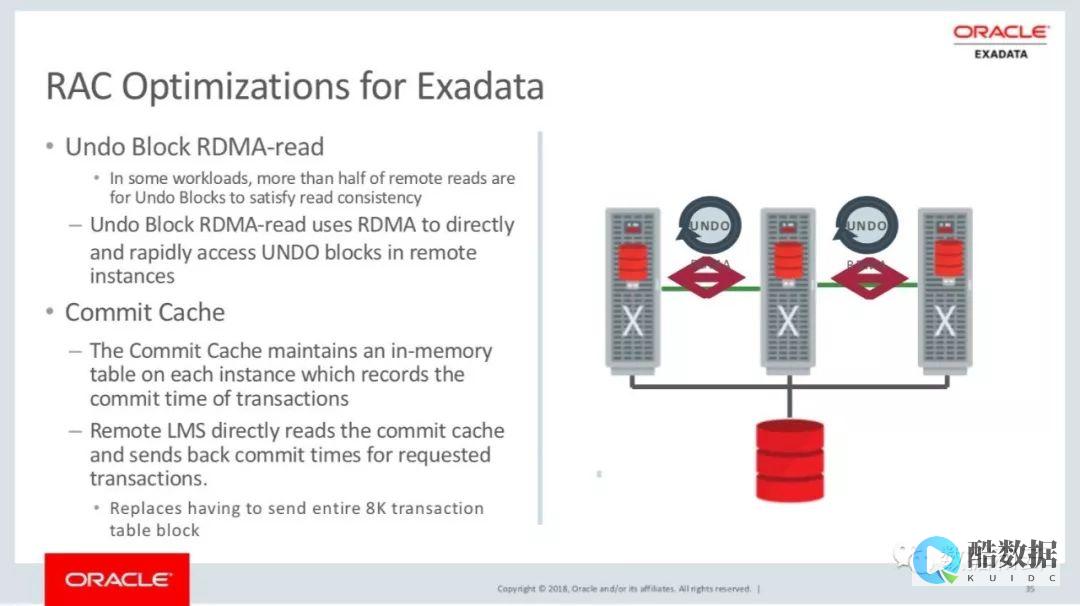




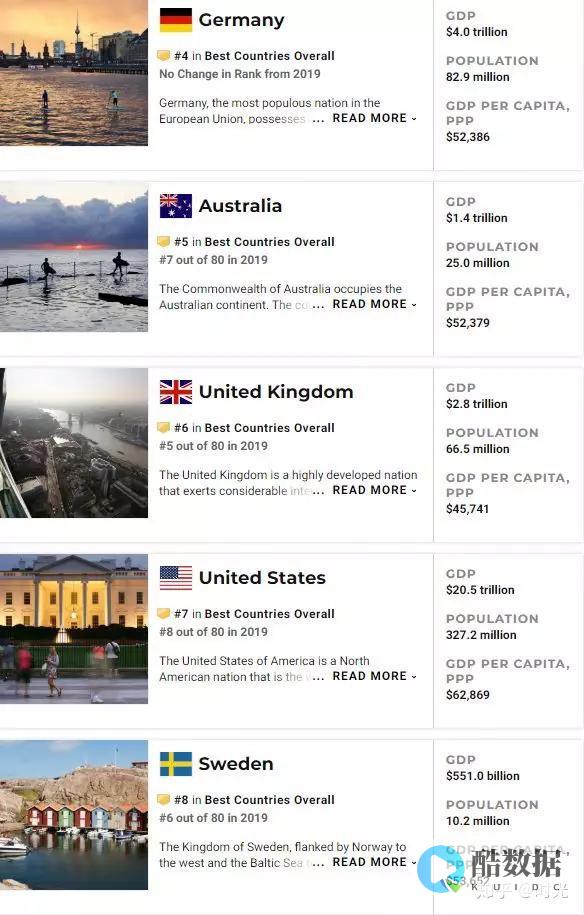


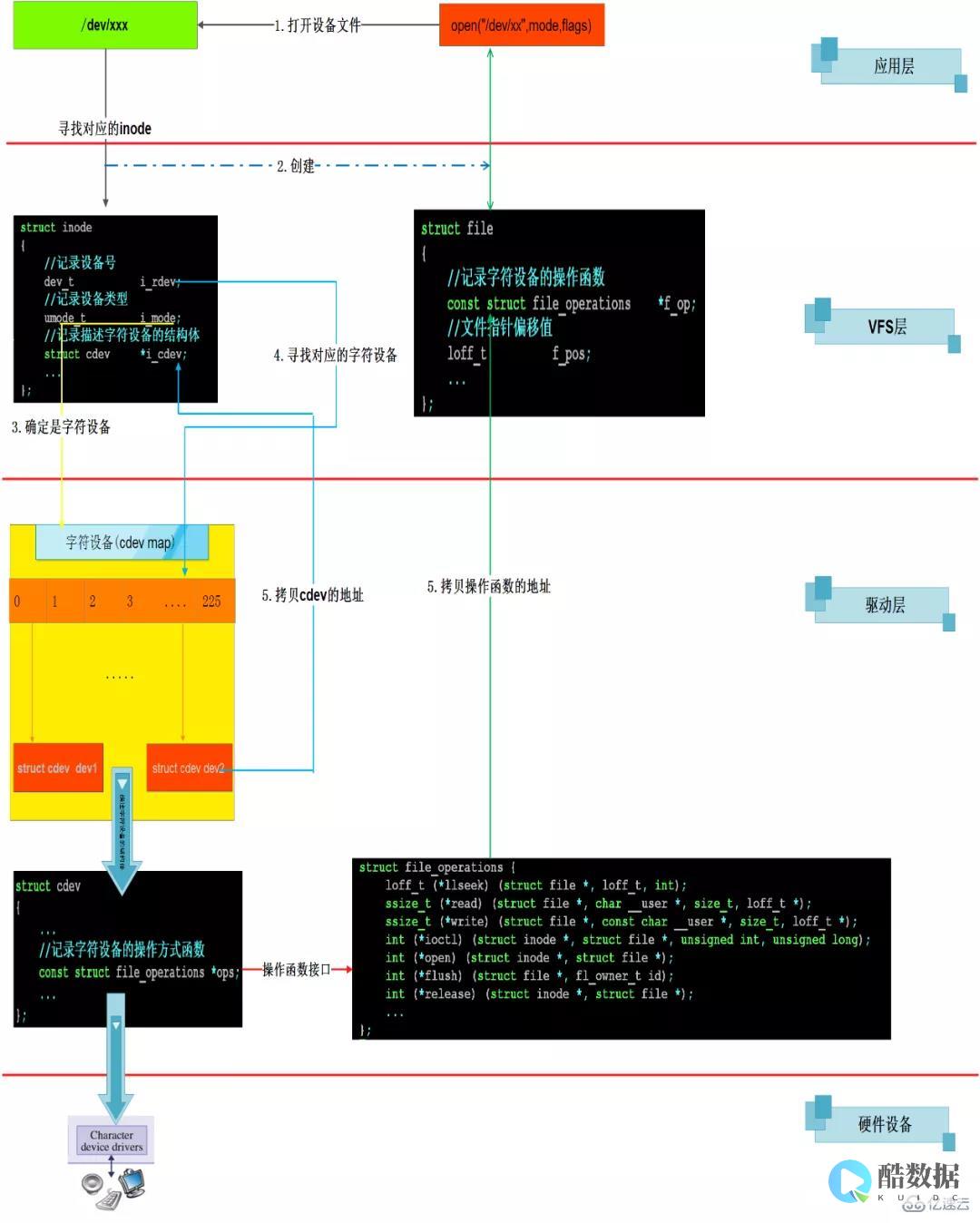

发表评论